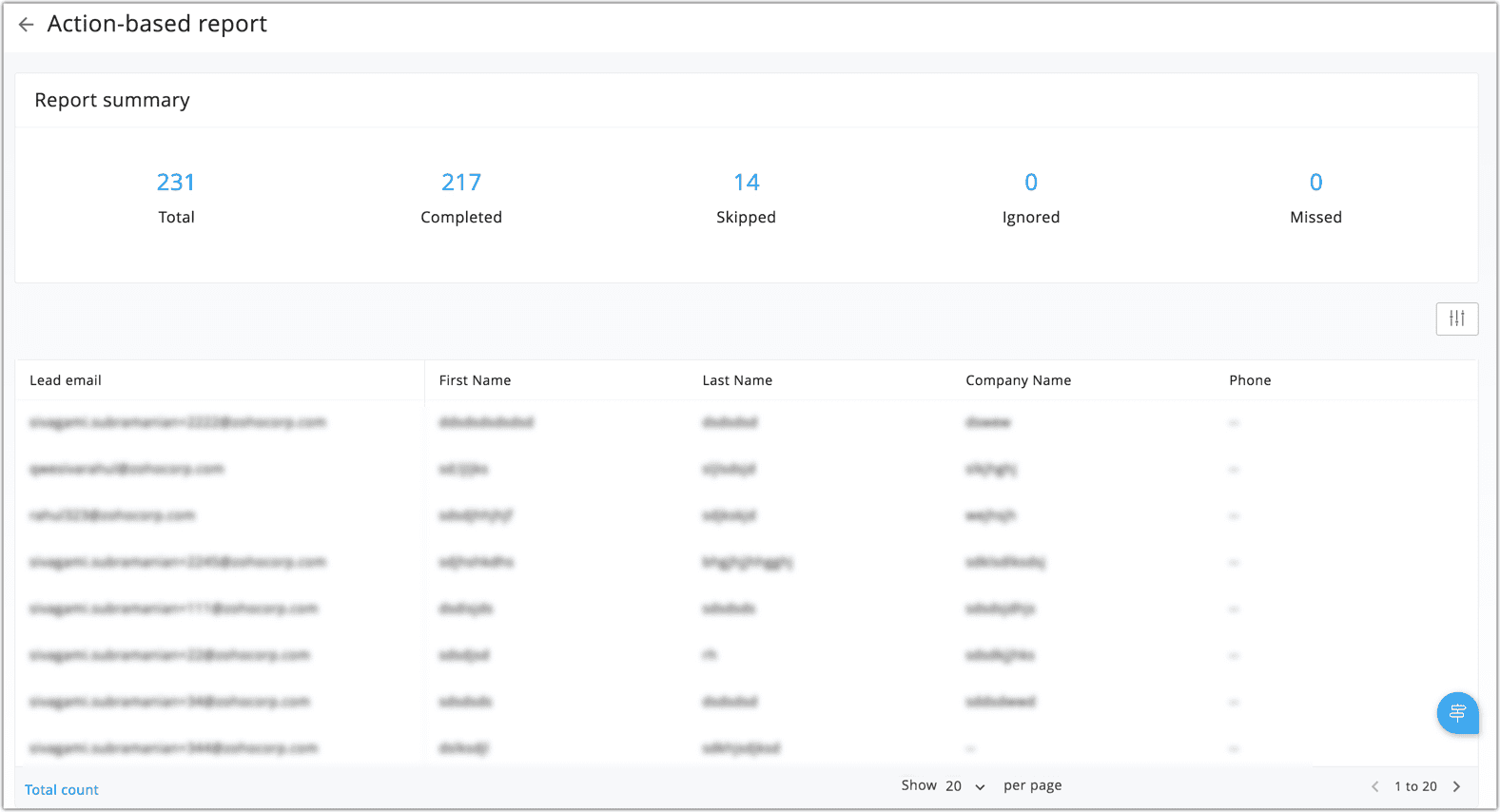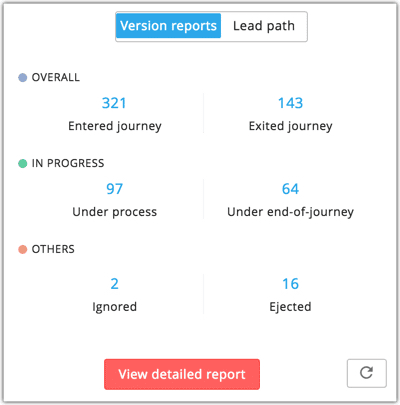Khi bạn đã kích hoạt hành trình của mình, bạn sẽ có thể xem các báo cáo.
Có ba loại báo cáo:
Báo cáo dựa trên phiên bản
Báo cáo chi tiết
Báo cáo dựa trên hành động
Báo cáo dựa trên phiên bản
Để xem báo cáo dựa trên phiên bản:
Từ thanh công cụ Navigation , chọn Journeys và chọn All journeys .
Chọn hành trình mà bạn muốn xem các báo cáo.
Trong chế độ xem chi tiết của hành trình, chọn phiên bản bạn muốn xem báo cáo. Trong tab Version reports, bạn sẽ hiểu rõ hơn về số lượng khách hàng tiềm năng:
Đã tham gia phiên bản hành trình đó
Đang trong quá trình
Đang ở cuối hành trình
Đã bị đẩy ra từ phiên bản hành trình hoặc quá trình
Đã thoát phiên bản hành trình đó
Đã bị bỏ qua (những người hủy đăng ký và được chuyển vào sổ đăng ký Không gửi thư được tính trong danh mục này)
Nhấp vào từng mục này sẽ hiển thị danh sách khách hàng tiềm năng. Từ đây, bạn có thể theo dõi con đường dẫn của bạn trong cuộc hành trình. Nhấp vào địa chỉ email của khách hàng tiềm năng để theo dõi đường dẫn của họ.
Bạn cũng có thể theo dõi đường dẫn dẫn từ bên dưới tab Lead path . Tại đây, bạn có thể nhập địa chỉ email khách hàng tiềm năng, nhấp vào Trace path và xem đường dẫn của khách hàng tiềm năng.
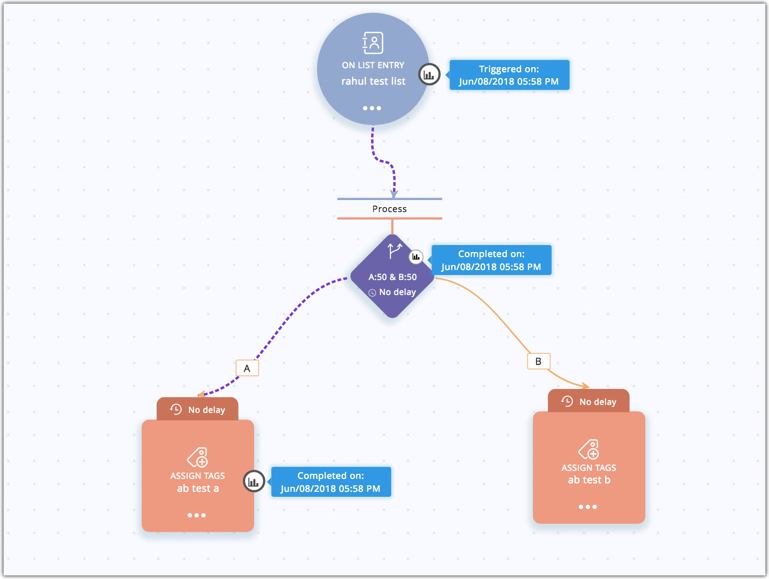
Báo cáo chi tiết
Báo cáo chi tiết có số liệu thống kê minh họa nhiều hơn chỉ là số đơn giản. Nó bao gồm Tóm tắt, báo cáo dựa trên phiên bản, báo cáo dựa trên mục tiêu, báo cáo dựa trên khách hàng tiềm năng và báo cáo dựa trên thông báo. Để xem báo cáo chi tiết, nhấp vào nút Báo cáo ở góc trên bên phải từ trang xem chi tiết.
Để xem báo cáo chi tiết:
Từ thanh công cụ Navigation, chọn Journeys và chọn Journey reports .
Chọn hành trình mà bạn muốn xem các báo cáo.
Summary
Tóm tắt bao gồm tổng số khách hàng tiềm năng trong mọi giai đoạn (đã nhập, đã thoát, đang trong quá trình, trong cuối hành trình, bị đẩy ra và bỏ qua), báo cáo dựa trên thời gian, số liệu thống kê về tác nhân người dùng, số liệu thống kê dựa trên vị trí, số lượng mở , URL được nhấp vào hàng đầu và khách hàng tiềm năng đã đạt được các mốc quan trọng.
Overall report
Theo báo cáo này, bạn có thể xem số lượng khách hàng tiềm năng:
Bước vào hành trình
Đã đạt được mục tiêu hành trình (nếu mục tiêu được đặt ra)
Đang trong quá trình
Đang ở cuối hành trình
Đã bị đẩy ra khỏi hành trình hoặc quá trình
Thoát khỏi hành trình
Đã bị bỏ qua (những người hủy đăng ký và được chuyển vào sổ đăng ký Không gửi thư được tính vào danh mục này)
Nhấp vào từng mục này sẽ hiển thị danh sách khách hàng tiềm năng.
Time-based report
Từ báo cáo dựa trên thời gian, bạn có thể thấy số lượng khách hàng tiềm năng đã tham gia và rời khỏi hành trình của mình trong một khoảng thời gian nhất định.
User agent stats
Các thống kê này cho bạn thấy phần cứng và phần mềm được sử dụng bởi khách hàng tiềm năng của bạn để mở email của bạn. Với các số liệu thống kê này, bạn có thể tìm hiểu xem email của bạn hoạt động tốt như thế nào trong một thiết bị, hệ điều hành hoặc trình duyệt web cụ thể.
Locations-based stats
Với bản đồ này, bạn có thể xem các quốc gia nơi email của bạn đã được mở.
Top five stats
Phần này của báo cáo cho bạn thấy năm vị trí hàng đầu nơi thư của bạn đã được mở và năm URL hàng đầu được nhấp.
Milestones
Nếu bạn đã đặt các mốc quan trọng trong hành trình, bạn sẽ có thể xem các khách hàng tiềm năng đã đạt được các mốc quan trọng.
Versions-based report
Báo cáo phiên bản bao gồm mở và nhấp cho từng phiên bản, cũng như số lượng khách hàng tiềm năng trong mỗi giai đoạn dưới mỗi phiên bản.
Báo cáo dựa trên mục tiêu bao gồm số liệu thống kê tổng thể, báo cáo dựa trên thời gian và danh sách người đạt được mục tiêu.
Overall stats
Theo báo cáo này, bạn có thể xem:
Số lượng người tham gia cuộc hành trình
Mục tiêu đạt được mục tiêu bạn đã đặt
Số lượng khách hàng tiềm năng đã đạt được mục tiêu
Time-based reports
Từ báo cáo dựa trên thời gian, bạn có thể thấy số lượng khách hàng tiềm năng đã đạt được mục tiêu trong một khoảng thời gian nhất định.
Goal achievers
Tại đây, bạn sẽ có thể xem danh sách khách hàng tiềm năng đã đạt được mục tiêu.
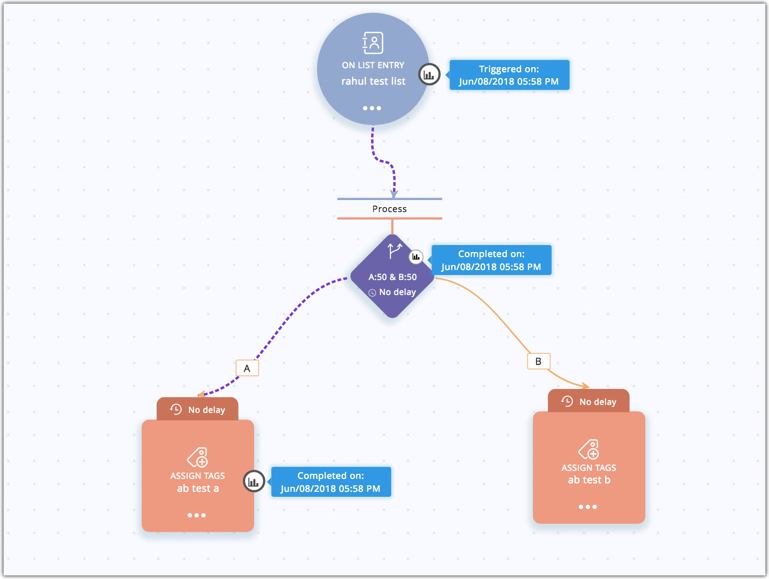
Lead-based report
Báo cáo này sẽ cung cấp cho bạn một danh sách các khách hàng tiềm năng theo từng giai đoạn của cuộc hành trình.
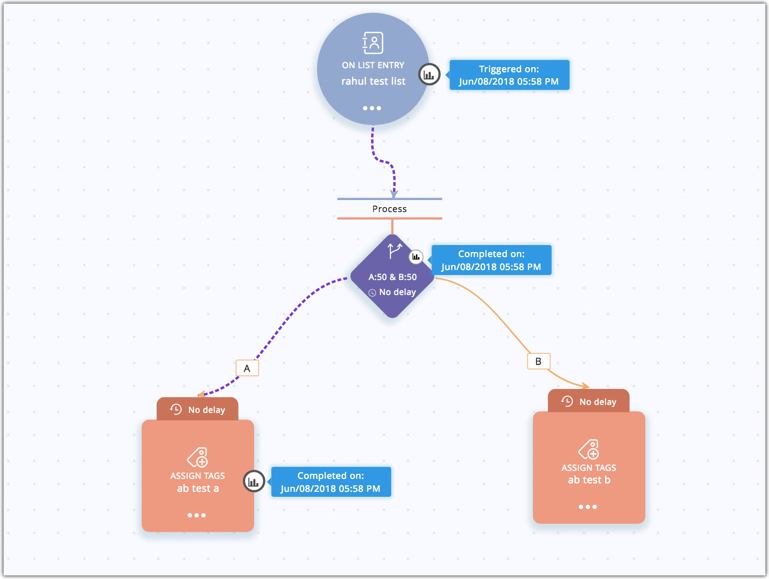
Messages-based report
Báo cáo dựa trên tin nhắn bao gồm thống kê tổng thể, báo cáo dựa trên thời gian, danh sách người nhận dựa trên hoạt động và báo cáo dành riêng cho tin nhắn.
Overall stats
Trong phần này, bạn sẽ có thể xem như sau:
Số lượng email được gửi
Số lượng email được gửi
Số lượng email bị trả về
Số lần mở
Số lần nhấp
Số lượng người hủy đăng ký
Time-based report
Theo báo cáo dựa trên thời gian, bạn sẽ có thể xem tổng số lần mở và nhấp được thực hiện theo thời gian.
Activities-based recipient list
Trong phần này, bạn sẽ có thể xem danh sách người nhận đã mở và nhấp vào tin nhắn trả lời tự động.
Message-specific report
Trong phần này, bạn sẽ có thể xem tổng số người nhận, mở, nhấp, trả lại và hủy đăng ký cho một tin nhắn cụ thể. Để xem báo cáo chi tiết của mọi tin nhắn, nhấp vào View nút detailed report bên cạnh báo cáo tin nhắn. Thao tác này sẽ đưa bạn đến trang Báo cáo , hiển thị tốc độ gửi tin nhắn, tỷ lệ mở, tỷ lệ nhấp, số lượng hủy đăng ký, hoạt động người nhận, số liệu thống kê tác nhân người dùng, v.v.
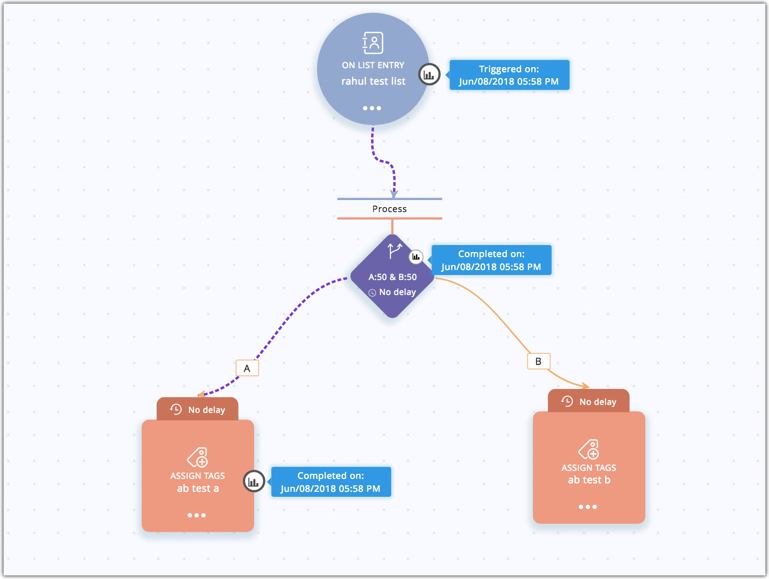
Chia sẻ báo cáo
Từ phần này, bạn có thể chia sẻ báo cáo hành trình với các đồng nghiệp của bạn. Họ có thể truy cập báo cáo thông qua liên kết sẽ được tạo. Bạn nên bảo mật thông tin khách hàng tiềm năng của mình bằng mật khẩu.
Để chia sẻ một báo cáo hành trình:
Từ thanh công cụ Navigation , chọn Journeys và chọn Journeys report .
Nhấp vào hành trình mà bạn muốn chia sẻ các báo cáo.
Chọn bảng phụ Chia sẻ báo cáo.
Điền vào các chi tiết sau đây,
Page title - Bạn có thể đặt tên hành trình của mình làm tiêu đề hoặc nhập tiêu đề bạn chọn.
Access Code - Cung cấp mật khẩu để bảo vệ thông tin của khách hàng tiềm năng.
Nhấp vào Generate report để tạo URL báo cáo.
Với URL này, các báo cáo hành trình có thể được truy cập.
chú thích
Liên kết báo cáo hết hạn sau 15 ngày kể từ thế hệ.
Báo cáo hành trình có thể được chia sẻ với bất cứ ai. Tài khoản Zoho MarketingHub không cần thiết để truy cập.
Báo cáo dựa trên hành động
Để xem báo cáo dựa trên hành động:
1. Từ thanh công cụ Navigation , chọn Journeys và chọn All journeys .
2. Chọn hành trình mà bạn muốn xem các báo cáo.
3. Nhấp vào biểu tượng Reports bên cạnh hành động bạn muốn xem báo cáo.
Total- Số lượng khách hàng tiềm năng đã chuyển qua thành phần hành động
Completed - Số lượng khách hàng tiềm năng đã thực hiện
Skipped - Số lượng khách hàng tiềm năng phù hợp với tiêu chí bỏ qua và bỏ qua hành động
Ignored - Số lượng khách hàng tiềm năng đã hủy đăng ký và đã được chuyển đến sổ đăng ký Không gửi thư
Missed - Số lượng khách hàng tiềm năng đã vượt qua khi hành động bị tạm dừng